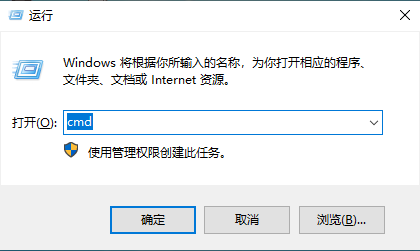腾讯视频单独搞出了个QLV格式,只能用腾讯独有的腾讯视频软件才能播放。我们如果想将其下载下,或发到别的软件或网上之类。非常麻烦。哪怕是用格式工厂转换,也是不认。那我们有什么办法可以将这QLV格式转换成我们通常用的视频格式呢,如MP4格式呢。
这里教大家一个较简便的方法,网上也有软件号称可以转换,但我不太建议大家下,看这些软件较小众。其实手动转一下也是非常快的。大家快来学一下吧。
1. 我们首先将我们要下载的视频在线完全播放一遍,完成他的缓存。不得不说,前后的广告太讨厌了,不过我们转换后,这些广告就全没有了
把想要的视频缓冲完毕
2.之后我们在软件的右上角点那向下的箭头,点“设置”
点击设置按钮
3. 弹出“设置”的对话框,我们找到那缓存的目录地址。我们将其复制下来。
4.打开我的电脑,将其复制到地址栏上,回车。
5.进入到缓存目录,我们双击打开那唯一的“VODCACHE"文件夹。
6.双击打开子目录我们看到里面的TDL文件了吧。这些就是我们刚刚看的视频的缓存文件。
此图是范例,每个视频应该有很多TDI文件,只选择TDI就好
7.我们将其全部复制,找到一个磁盘的根目录下,我是找的d盘,粘贴上
8.XP系统,在开始菜单附件里,如图,找到CMD命令窗口程序。如你是WIN7,找不到的话,在运行里输入CMD。就行了
在命令提示符程序里,我们先输入 CD \ ,回到根目录。
输入d: 进入d盘根目录(保存到哪个盘,就输入那个盘)
输入copy/b *.tdl 2.mp4 ,是将该目录下的所有TDL程序合并拷贝成 叫2的MP4程序,注意2前面有一个空格
然后回车,转换完成。
这里我们打开我的电脑,回到d盘,看到多出了一个2.MP4的视频程序。试了一下完合可以播放。我们再将之前复制过来的TDL文件删除就可以了。
如果要将该MP4转换成WMV RM AVI等,可以用格式工厂随便转啦